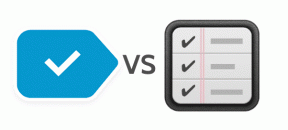كيفية تمكين خيار التمهيد المتقدم القديم في نظام التشغيل Windows 10
منوعات / / November 28, 2021
تتمثل إحدى المشكلات الرئيسية في نظام التشغيل Windows 10 في أنه لا يمكنك الوصول إلى الوضع الآمن في حالة الطوارئ ؛ بمعنى آخر ، قامت Microsoft افتراضيًا بتعطيل ملف خيار التمهيد المتقدم القديم في Windows 10. بعد ذلك ، تحتاج إلى إدخال الوضع الآمن الذي تحتاجه لتمكين خيار التمهيد المتقدم القديم في Windows 10.
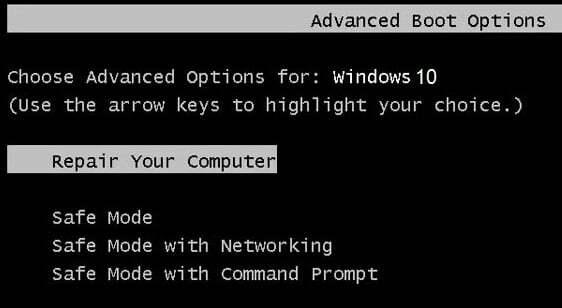
في الإصدار السابق من Microsoft Windows مثل Windows XP و Vista و 7 ، كان من السهل جدًا الوصول إلى الوضع الآمن بمجرد الضغط على F8 أو Shift + F8 بشكل متكرر ، ولكن في Windows 10 ، يتم إيقاف تشغيل قائمة التمهيد المتقدمة لنظامي التشغيل Windows 8 و Windows 8.1. مع تمكين قائمة التمهيد المتقدمة في Windows 10 ، يمكنك الوصول بسهولة إلى قائمة التمهيد بالضغط على مفتاح F8.
ملحوظة: يُنصح بتمكين قائمة التمهيد المتقدمة القديمة مسبقًا في نظام التشغيل Windows 10 كما في حالة فشل التمهيد ، يمكنك بسهولة تسجيل الدخول إلى الوضع الآمن لنظام التشغيل Windows باستخدام قائمة التمهيد المتقدمة.
كيفية تمكين خيار التمهيد المتقدم القديم في نظام التشغيل Windows 10
1. أعد تشغيل نظام التشغيل Windows 10.
2. عند إعادة تشغيل النظام ، أدخل إعداد BIOS وتكوين الخاص بك جهاز الكمبيوتر للتمهيد من CD / DVD.

3. أدخل تثبيت Windows 10 أو وسائط الاسترداد في محرك الأقراص المضغوطة / أقراص DVD.
4. عند مطالبتك بالضغط على أي مفتاح للتمهيد من القرص المضغوط أو قرص DVD ، اضغط على أي مفتاح للمتابعة.

5. حدد الخاص بك تفضيلات اللغة، وانقر التالي. انقر بصلح جهاز الكمبيوتر الخاص بك في أسفل اليسار.

6. في شاشة تحديد خيار ، اختر استكشاف الاخطاء.

7. في شاشة استكشاف الأخطاء وإصلاحها ، اختر خيارات متقدمة.

8. في شاشة الخيارات المتقدمة ، اختر موجه الأمر.

9. عند فتح موجه الأوامر (CMD) ، اكتب ج: وضرب دخول.
10. الآن اكتب الأمر التالي:
BCDEDIT / مجموعة {الافتراضي} إرث BOOTMENUPOLICY
11. وضرب دخول إلى تمكين قائمة التمهيد المتقدمة القديمة.

12. بمجرد تنفيذ الأمر بنجاح ، اكتب أمر الخروج لإغلاق نافذة موجه الأوامر.
13. عند الاختيار من شاشة الخيارات ، انقر فوق يكمل لإعادة تشغيل جهاز الكمبيوتر الخاص بك.
14. عند إعادة تشغيل جهاز الكمبيوتر ، اضغط بشكل متكرر على F8 أو Shift + F8 قبل ظهور شعار windows لفتح قائمة التمهيد المتقدمة.
موصى به:
- كيفية إصلاح BOOTMGR يفتقد إلى Windows 10
هذا كل شيء؛ لقد تعلمت بنجاح كيفية تمكين خيار التمهيد المتقدم القديم في نظام التشغيل Windows 10 ، ولكن إذا كان لا يزال لديك أي استفسارات بخصوص هذا المنشور ، فلا تتردد في طرحها في قسم التعليقات.